近日,微软推出了全新的操作系统Windows 11,带来了许多令人兴奋的新功能和界面设计。然而,对于一些用户来说,新系统中的DVR功能和游戏栏却可能带来一些不便和困扰。幸运的是,我们可以通过一些简单的步骤来禁用DVR功能并关闭游戏栏。本文将为大家介绍具体的操作方法。
DVR是Windows 10时引入的一项功能,它允许玩家录制游戏过程并分享给其他人观看。但对于一些用户来说,DVR可能占用过多的系统资源,导致游戏运行不流畅。
在Windows 11中,禁用DVR功能的方法如下:
1. 打开“设置”菜单,点击“游戏”选项。
2. 在“游戏”选项卡中,找到“录制”选项。
3. 将“开启游戏DVR”选项切换为关闭状态。
通过以上步骤,您就成功地禁用了DVR功能。这样一来,系统资源将不再被DVR占用,游戏运行的流畅度也会得到提升。
接下来,我们来看看如何关闭游戏栏。游戏栏是Windows 11新增的一个功能,它可以在游戏过程中提供一些快捷操作,比如截屏、录制等。
但对于一些用户来说,游戏栏可能会在游戏过程中弹出,干扰游戏体验。关闭游戏栏的方法如下:
1. 打开“设置”菜单,点击“游戏”选项。
2. 在“游戏”选项卡中,找到“游戏栏”选项。
3. 将“开启游戏栏”选项切换为关闭状态。
通过以上步骤,您就成功地关闭了游戏栏。这样一来,在游戏过程中就不会再有游戏栏的弹出,您可以更加专注地享受游戏乐趣。
禁用DVR功能和关闭游戏栏是一些用户可能会采取的操作,以提升游戏体验和优化系统资源的利用。通过以上的简单步骤,您可以轻松地完成这些操作。希望本文对大家有所帮助!